

Om de utskrivna linjerna inte är raka eller om utskriftsresultaten fortfarande inte är tillfredsställande efter att du har gjort en automatisk justering av skrivhuvudet justerar du skrivhuvudets läge manuellt.
 Obs! Obs!
|
Du måste förbereda: tre ark vanligt papper av A4- eller Letter-format
Kontrollera att strömmen är påslagen.
Kontrollera att tre eller flera ark vanligt papper av A4- eller Letter-format finns i kassetten (nedre).
Öppna utmatningsfacket.
(1) Håll i båda sidorna av utmatningsfacket och öppna det försiktigt.
Utmatningsfackets förlängningsdel öppnas automatiskt när utmatningsfacket öppnas.
(2) Skjut ut pappersutmatningsstödet.
 Viktigt! Viktigt!
|
Skriv ut mönstret för justering av skrivhuvud.
(1) Svep på HEM-skärmen och knacka sedan på  Konfig. (Setup).
Konfig. (Setup).
Skärmen för inställningsmenyn visas.
(2) Knacka på  Underhåll (Maintenance).
Underhåll (Maintenance).
Skärmen Underhåll (Maintenance) visas.
(3) Knacka på Manuell huvudjustering (Manual head alignment).
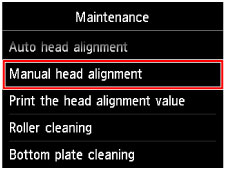
Bekräftelseskärmen visas.
 Obs! Obs!
|
(4) Knacka på Ja (Yes).
Testmönstret för justering av skrivhuvud skrivs ut.
 Viktigt! Viktigt!
|
(5) När meddelandet "Skrevs mönstren ut ordentligt? (Did the patterns print correctly?)" visas bekräftar du att mönstret har skrivits ut ordentligt genom att knacka på Ja (Yes).
(6) Bekräfta meddelandet och knacka på Nästa (Next).
Inmatningsfönstret för värden för justering av skrivhuvudets läge visas.
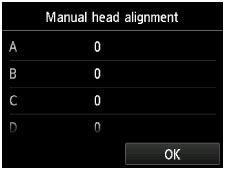
Titta på det första mönstret och justera skrivhuvudets position.
(1) Knacka på A för att kontrollera de utskrivna mönstren och knacka på numret för det mönster i kolumn A som har de minst tydliga vertikala ränderna.
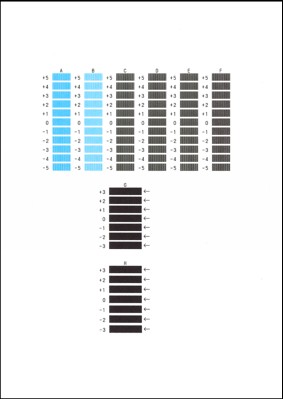
 Obs! Obs!
(A) Minst tydliga vertikala ränder (B) Tydliga vertikala ränder |
(2) Upprepa proceduren tills du är klar med inmatningen av mönsternumret för kolumnerna B till H. Knacka sedan på OK.
I kolumnerna G och H väljer du den inställning med en pil som ger de minst iögonfallande, horisontella ränderna.
 Obs! Obs!
(C) Minst tydliga horisontella ränder (D) Tydliga horisontella ränder |
(3) Bekräfta meddelandet och knacka på OK.
Det andra mönstret skrivs ut.
 Viktigt! Viktigt!
|
Titta på det andra mönstret och justera skrivhuvudets position.
(1) Knacka på I för att kontrollera de utskrivna mönstren och knacka på numret för det mönster i kolumn I som har de minst tydliga vertikala ränderna.
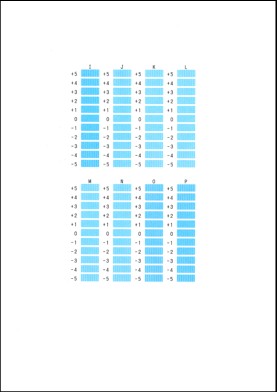
 Obs! Obs!
(E) Minst tydliga vertikala ränder (F) Tydliga vertikala ränder |
(2) Upprepa proceduren tills du är klar med inmatningen av mönsternumret för kolumnerna J till P. Knacka sedan på OK.
(3) Bekräfta meddelandet och knacka på OK.
Det tredje mönstret skrivs ut.
 Viktigt! Viktigt!
|
Titta på det tredje mönstret och justera skrivhuvudets position.
(1) Knacka på a för att kontrollera de utskrivna mönstren och knacka på numret för det mönster i kolumn a som har de minst tydliga horisontella ränderna.
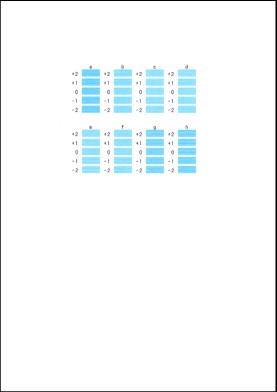
 Obs! Obs!
(G) Minst iögonfallande horisontella ränder (H) Mest iögonfallande horisontella ränder |
(2) Upprepa proceduren tills du är klar med inmatningen av mönsternumret för kolumnerna b till h. Knacka sedan på OK.
Den manuella justeringen av skrivhuvudets position är nu slutförd.
(3) När meddelandet om att åtgärden utförts visas knackar du på OK.
Skärmen återgår till Underhåll (Maintenance).
 Obs! Obs!
|
Överst |